Bạn quay và lưu video trên thiết bị Android và muốn chỉnh sửa video đẹp hơn mà không muốn phải chuyển sang máy tính? Bạn hoàn toàn có thể chỉnh sửa video ngay trên điện thoại nếu biết cách. Bài viết này sẽ hướng dẫn bạn các kỹ thuật cắt, lồng ghép video, bằng các ứng dụng chỉnh sửa video trên Android như Google Photos hoặc YouCut, Adobe Premiere Rush.
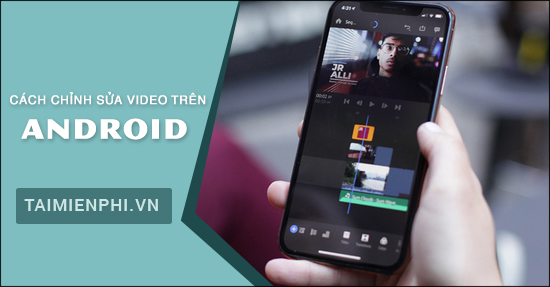
Cách chỉnh sửa video trên thiết bị Android
1. Sử dụng Google Photos để cắt video trên Android
Ứng dụng Google Photos trên Android cho phép người dùng cắt video được ghi bằng ứng dụng máy ảnh. Nhiều điện thoại Android đã cài đặt mặc định Google Photos, nhưng nếu chưa có thì bạn chỉ cần tải về trên Google Play Store.
Dưới đây là các bước hướng dẫn bạn cách cắt và / hoặc chỉnh sửa video bằng ứng dụng Google Photos trên Android:
Lưu ý: Đầu tiên bạn hãy đảm bảo rằng video muốn chỉnh sửa đã được lưu trên thiết bị .
Bước 1: Mở ứng dụng Google Photos cho Android.
Bước 2: Tìm kiếm video bạn muốn chỉnh sửa.
Bước 3: Nhấn vào video bạn muốn chỉnh sửa để mở nó. Video sẽ bắt đầu phát trên thiết bị của bạn.
Bước 4: Chạm vào màn hình bên ngoài video để hiển thị các tùy chọn chỉnh sửa.
Bước 5: Nhấn vào biểu tượng Edit(Chỉnh sửa), là các đường ba chiều ngang với dấu dọc (ở dưới cùng của màn hình) để truy cập các tùy chọn Edit.
Bước 6: Video của bạn sẽ hiển thị với hai biểu tượng màu trắng ở bên trái và bên phải, chạm và giữ 1 trong 2, sau đó kéo để chỉnh độ dài của video.
Bước 7: Nhấn Save (Lưu) bản sao ở góc trên bên phải để lưu video.
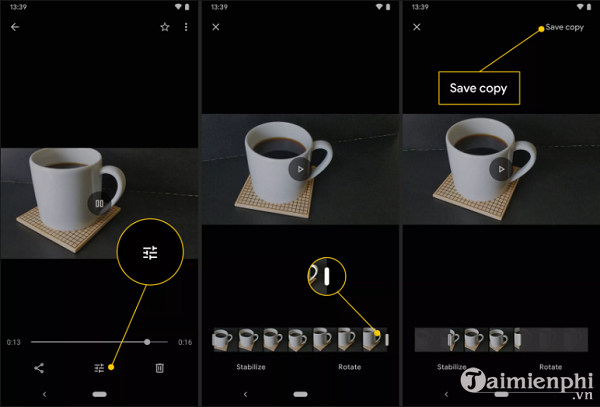
Đừng quên lưu video sau khi đã cắt xong.
Bước 8: Bây giờ cả video gốc và video đã cắt của bạn đều được lưu trong Google Photos.
2. Sử dụng khả năng chỉnh sửa video gốc trên Samsung
Nếu bạn muốn cắt video trên thiết bị Samsung, có các điều khiển tích hợp trong Gallery cung cấp quyền truy cập cho những chức năng cơ bản. Cũng giống như các điều khiển trên Google Photos, bạn có thể cắt video bằng khả năng chỉnh sửa video gốc trên điện thoại Samsung, ngoài ra bạn còn có thể điều chỉnh độ phân giải của video, thay tỷ lệ khung hình và thêm bộ lọc.
Bước 1. Mở video bạn muốn chỉnh sửa trên thiết bị Samsung.
Bước 2. Nhấn vào biểu tượng bút chì ở góc dưới bên trái.
Bước 3. Chạm và kéo một trong hai dòng của khung hình video ở gần cuối màn hình để cắt video của bạn.
Bước 4. Nếu bạn không muốn thực hiện các thay đổi bổ sung, hãy nhấn Save (Lưu) ở góc trên bên phải để lưu bản sao của video bị cắt. Video gốc cũng vẫn được giữ trên thiết bị của bạn.

Chỉnh video bằng trình chỉnh sửa có sẵn của Samsung.
Bước 5. Nếu muốn, bạn cũng có thể nhấn vào các biểu tượng trên thanh công cụ Edit để:
+ Thêm filter.
+ Chọn chế độ làm đẹp.
+ Thêm chú thích.
+ Thêm nhãn dán / biểu tượng cảm xúc.
+ Tô màu và độ sáng.
+ Điều chỉnh tốc độ phát của video.
+ Thêm nhạc vào video.
Bên cạnh đó, bạn cũng có thể nhấn Resolution (Độ phân giải) ở đầu màn hình để thay đổi độ phân giải video và giảm kích thước tệp.
3. Các cách khác để cắt hoặc chỉnh sửa video
Ngay cả khi thiết bị Android của bạn thiếu ứng dụng Google Photos hoặc không tích hợp trình chỉnh sửa video như thiết bị Samsung, bạn vẫn có thể chỉnh sửa video cơ bản bằng cách chọn video, nhấn vào tùy chọn Edit, cắt và lưu video.
Ba ứng dụng sau đây hỗ trợ chỉnh sửa video với nhiều chức năng hơn, nhưng bạn có thể cần phải trả phí hoặc đăng ký để sử dụng mà không bị hạn chế chức năng.
YOUCUT: Trình chỉnh sửa vidAeo & Trình tạo video bao gồm các tính năng cắt và phân chia video cùng nhiều tùy chọn khác.
- Trim: Cho phép bạn điều chỉnh các khung bắt đầu và kết thúc trong video.
- Cut: Cho phép bạn chọn các phần ở đầu và cuối video của mình và bỏ qua một phần ở giữa video.
- Split: Chia video của bạn thành hai phần tại bất kỳ thời điểm nào bạn muốn (không chia nửa mặc định).
YouCut là ứng dụng miễn phí nhưng bạn sẽ phải xem quảng cáo mỗi khi lưu video đã chỉnh sửa. Bạn cũng có thể bỏ ra 9,99 USD mỗi năm để loại bỏ quảng cáo và có quyền truy cập đầy đủ các tính năng. Download YouCut cho Android.

Chỉnh sửa video bằng YouCut.
+ VIDEO EDITOR KINEMASTER và ADOBE PREMIERE RUSH
Nếu bạn muốn chỉnh sửa video chuyên sâu hơn trên thiết bị Android, hãy xem xét Trình chỉnh sửa video Kinemaster (cho Android và iOS) hoặc Adobe Premiere Rush - Video Editor (cho Android, iOS, Windows và macOS).
Kinemaster không chỉ cho phép chỉnh sửa cơ bản mà còn thêm các tính năng như tạo nhiều lớp video, chỉnh sửa âm thanh và truy cập vào các nội dung khác nhau (ví dụ: âm nhạc, đồ họa, phông chữ, v.v.). Download Kinemaster cho Android tại đây.
Adobe Premiere Rush hỗ trợ chỉnh sửa nhiều lớp kéo và thả, với quyền truy cập vào các mẫu, phông chữ, đồ họa chuyển động, v.v. Những chỉnh sửa của bạn sẽ được đồng bộ trên các hệ thống, vì vậy bạn có thể chuyển đổi thiết bị và tiếp tục công việc của mình. Adobe cung cấp nhiều gói khác nhau, bao gồm gói khởi động miễn phí (giới hạn ở 3 lần xuất), đăng ký một ứng dụng (9,99 USD mỗi tháng) hoặc đăng ký All Apps Creative Cloud (52,99 USD mỗi tháng). Download Adobe Premiere Rush cho Android tại đây.
https://thuthuat.taimienphi.vn/cach-chinh-sua-video-tren-thiet-bi-android-55285n.aspx